OctoPrint từ lâu đã được biết đến như một công cụ không thể thiếu cho người dùng máy in 3D, mang đến khả năng truy cập từ xa, tải tệp dễ dàng và hỗ trợ plugin mạnh mẽ. Tuy nhiên, có một ứng dụng ít được biết đến hơn nhưng cực kỳ hữu ích: điều khiển máy khắc laser diode và IR. Mặc dù OctoPrint không được thiết kế chính thức cho nhiệm vụ này, nhưng với thiết lập và kỳ vọng phù hợp, nó hoạt động hiệu quả đáng kinh ngạc, mang lại sự tiện lợi vượt trội cho quy trình làm việc của bạn.
Tôi đã từng cài đặt OctoPrint trên một Raspberry Pi để phục vụ cho máy in 3D của mình. Sau một thời gian nghiên cứu và tinh chỉnh, tôi nhận ra rằng có thể sử dụng chính thiết lập này để gửi mã G-code đến máy khắc laser. Kể từ đó, tôi đã dùng OctoPrint để điều khiển và giám sát các tác vụ khắc qua mạng, đặc biệt hữu ích khi tôi không tiện hoặc không muốn kết nối laptop trực tiếp với thiết bị.
OctoPrint – Hơn Cả Một Phần Mềm In 3D
Giao tiếp với máy khắc laser của bạn qua G-code
Về cơ bản, OctoPrint được phát triển với mục tiêu chính là điều khiển máy in 3D, nhưng chức năng cốt lõi của nó là gửi mã G-code đến một máy thông qua cổng USB. Chức năng cơ bản này giữ nguyên dù bạn đang đùn sợi nhựa hay bắn tia laser. Miễn là máy khắc của bạn sử dụng bộ điều khiển chấp nhận các lệnh G-code tiêu chuẩn, OctoPrint thường có thể giao tiếp với nó. Máy khắc của tôi sử dụng firmware GRBL, đây là điểm khởi đầu hoàn hảo cho khả năng tương thích.
Với máy khắc laser, bạn sẽ không cần đến các tính năng như kiểm soát nhiệt độ hay san lấp mặt bàn phức tạp, giúp OctoPrint trở nên đơn giản hơn khi được cấu hình đúng cách. Bạn sẽ nhận ra rằng hầu hết các công cụ hoặc plugin dành riêng cho máy in 3D đều không cần thiết, thay vào đó bạn chỉ cần một plugin giúp OctoPrint “nói chuyện” được với GRBL. Đối với mục đích này, tôi sử dụng plugin Bettergrblsupport. Plugin này đóng vai trò cầu nối, giúp truyền mã G-code từ phần mềm thiết kế của tôi đến máy laser, cung cấp một cách dễ dàng để bắt đầu, tạm dừng hoặc dừng công việc.
Điều thực sự làm cho giải pháp này tiện lợi là giao diện web tích hợp, tôi có thể truy cập từ bất kỳ thiết bị nào trong mạng của mình. Tôi có thể tải tệp, xem trước đường khắc, và khởi chạy công việc từ bàn làm việc hoặc ghế sofa. Tôi cũng có thể theo dõi đầu ra console trực tiếp, điều này rất hữu ích cho việc gỡ lỗi. Nếu không có OctoPrint, tôi sẽ phải mang laptop đến gần máy khắc, cắm dây và để máy tính ở đó cho đến khi công việc hoàn thành.
Những Gì Bạn Cần Để Bắt Đầu
Chuẩn bị thiết bị và cấu hình OctoPrint cho điều khiển laser
Thiết lập OctoPrint để làm việc với máy khắc laser đòi hỏi một số cấu hình ban đầu. Bạn sẽ cần một vài thành phần phần cứng và một số cài đặt firmware được tinh chỉnh để mọi thứ chạy trơn tru. Nhưng nếu máy khắc của bạn đã chấp nhận G-code qua USB và bạn có sẵn một Raspberry Pi, bạn đã đi được nửa chặng đường.
Dưới đây là những gì bạn cần:
- Một Raspberry Pi (bất kỳ model nào có đủ sức mạnh và cổng USB).
- Một máy khắc laser chạy firmware GRBL hoặc tương thích.
- OctoPrint đã được cài đặt và có thể truy cập trên mạng của bạn.
- Nguồn điện ổn định cho cả Pi và máy khắc.
- Tùy chọn: Một webcam nếu bạn muốn giám sát quá trình từ xa.
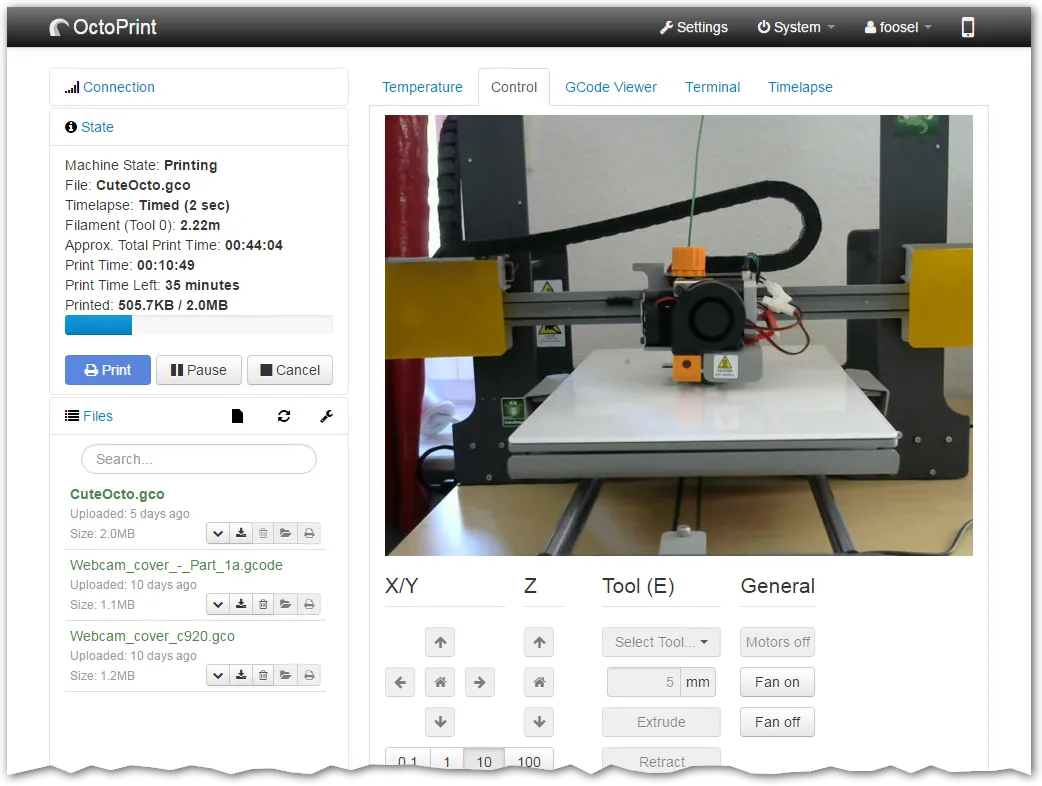 Giao diện điều khiển OctoPrint cho máy khắc laser hiển thị các tùy chọn kết nối và lệnh
Giao diện điều khiển OctoPrint cho máy khắc laser hiển thị các tùy chọn kết nối và lệnh
Khi OctoPrint đã hoạt động, hãy cài đặt plugin Bettergrblsupport từ kho plugin chính thức. Kết nối máy khắc laser của bạn vào cổng USB trên Raspberry Pi và cấu hình tốc độ kết nối (baud rate) để khớp với mặc định của GRBL, thường là 115.200 baud.
Tiếp theo, hãy tắt bất kỳ plugin nào dành riêng cho máy in 3D, chẳng hạn như báo cáo nhiệt độ, và tránh sử dụng các công cụ san lấp mặt bàn tự động có thể gây nhầm lẫn cho giao diện. Cuối cùng, hãy kiểm tra mã G-code của bạn để đảm bảo nó không bao gồm các lệnh chỉ áp dụng cho máy in 3D, như M104 hoặc M109.
Hạn chế và Thực Tiễn Sử Dụng Tốt Nhất
Tại sao giải pháp này không dành cho tất cả mọi người
Sử dụng OctoPrint với máy khắc laser có thể coi là một cách “chế”, nó hoạt động, nhưng bạn sẽ không có được khả năng kiểm soát laser toàn diện như khi sử dụng các công cụ chuyên dụng như LightBurn hoặc LaserGRBL. Ví dụ, OctoPrint không hỗ trợ điều chỉnh công suất theo tốc độ, một tính năng cực kỳ quan trọng cho việc khắc tinh xảo. Nếu bạn đang cố gắng khắc ảnh thang độ xám (grayscale images) hoặc các đường cắt với độ sâu thay đổi, đây có lẽ không phải là công cụ tốt nhất.
Tuy nhiên, đối với các tác vụ khắc vector cơ bản và khắc đường nét nhất quán, OctoPrint hoạt động tốt. Tôi sử dụng nó chủ yếu cho các biển gỗ nhỏ và đường viền chữ cái mà độ chính xác không quá khắt khe. Vì tôi đã quen thuộc với giao diện và cách thiết lập OctoPrint, nó giúp tôi tiết kiệm thời gian mà không cần phải chuyển sang một hệ sinh thái phần mềm hoàn toàn mới.
 Màn hình cấu hình BetterGRBLSupport trong OctoPrint với các thiết lập cổng kết nối và tốc độ baud
Màn hình cấu hình BetterGRBLSupport trong OctoPrint với các thiết lập cổng kết nối và tốc độ baud
Dù vậy, bạn vẫn nên kiểm tra kỹ mã G-code trước khi gửi. Tôi thường tạo mã trong Lightburn, xuất dưới dạng G-code thuần túy, sau đó loại bỏ bất kỳ lệnh không cần thiết nào. An toàn cũng là một yếu tố quan trọng, vì OctoPrint sẽ không “biết” rằng bạn đang sử dụng laser. Hãy đảm bảo bạn có hệ thống thông gió và các biện pháp phòng cháy chữa cháy phù hợp. Và tất nhiên, đừng để máy chạy mà không có người giám sát. Hãy luôn theo dõi để phát hiện bất kỳ vấn đề tiềm ẩn nào.
Tình trạng phát triển của plugin Bettergrblsupport
Một điều cần lưu ý là plugin laser cho OctoPrint chưa được cập nhật kể từ tháng 11 năm 2023. Điều này không có nghĩa là nó không hoạt động, nhưng nó đặt ra câu hỏi về khả năng tương thích lâu dài. Khi bản thân OctoPrint phát triển, không có gì đảm bảo rằng plugin này sẽ tiếp tục hoạt động mà không có lỗi hoặc chức năng bị hỏng. Tôi chưa gặp bất kỳ vấn đề nghiêm trọng nào, nhưng tôi luôn sao lưu và sẵn sàng hoàn nguyên nếu cần.
 Trang kho lưu trữ GitHub của plugin BetterGRBLSupport hiển thị thông tin cập nhật cuối cùng
Trang kho lưu trữ GitHub của plugin BetterGRBLSupport hiển thị thông tin cập nhật cuối cùng
Nếu bạn đang cân nhắc sử dụng thiết lập này cho mục đích sản xuất hoặc sử dụng thường xuyên, việc thiếu phát triển tích cực có thể là một điểm bất lợi lớn. Đối với tôi, nó giống như một công cụ tiện ích cho các dự án nhanh chóng và tạo mẫu. Điều đó nói lên rằng, tôi sẽ ngần ngại dựa vào nó cho một quy trình làm việc đòi hỏi khắt khe hơn trừ khi việc phát triển plugin được tiếp tục.
Thử nghiệm tích hợp camera không thành công
Tôi đã thử nhiều lần để OctoPrint nhận diện và hiển thị nguồn cấp dữ liệu camera tích hợp của máy khắc, nhưng nó chưa bao giờ hoạt động. OctoPrint có hỗ trợ webcam cho máy in 3D, nhưng bất kể “phép thuật” nào đang diễn ra ở đó đã không thể áp dụng cho máy khắc laser của tôi. Tôi đã thử nghiệm với các tùy chọn camera USB và mạng, nhưng không có tùy chọn nào hoạt động với plugin hoặc nguồn cấp video của OctoPrint.
 Cài đặt tổng quan plugin BetterGRBLSupport trong OctoPrint cho máy khắc laser
Cài đặt tổng quan plugin BetterGRBLSupport trong OctoPrint cho máy khắc laser
Đây không phải là một mất mát lớn đối với tôi, vì hầu hết các công việc của tôi đều nhanh chóng và dễ dàng theo dõi thủ công. Tuy nhiên, sẽ rất tuyệt nếu có chế độ xem từ xa cho các tác vụ khắc lâu hơn hoặc căn chỉnh phức tạp. Nếu phản hồi hình ảnh kiểu này là điều cần thiết đối với bạn, bạn có thể muốn tìm giải pháp khác hoặc cân nhắc sử dụng một Raspberry Pi thứ hai chạy MotionEye kết hợp với OctoPrint.
Lý do tôi vẫn giữ thiết lập này
Sử dụng OctoPrint để điều khiển máy khắc laser của tôi không phải là giải pháp hoàn hảo nhất, nhưng nó là một trong những giải pháp tiện lợi nhất. Nó cho phép tôi tối ưu hóa quy trình làm việc mà không cần thêm phần cứng mới hoặc học một ứng dụng khác. Đối với các tác vụ khắc cơ bản, nó làm chính xác những gì tôi cần và làm rất đáng tin cậy. Tôi vẫn sẽ sử dụng Lightburn khi cần khắc đầy đủ tính năng, nhưng đối với mọi thứ khác, OctoPrint hoàn thành tốt công việc.
 Logo chính thức của nền tảng OctoPrint
Logo chính thức của nền tảng OctoPrint
Nếu bạn đang tìm kiếm một cách hiệu quả để kiểm soát máy khắc laser của mình từ xa mà không muốn đầu tư vào phần mềm chuyên dụng đắt tiền, hãy cân nhắc thử nghiệm OctoPrint. Với một chút tinh chỉnh, bạn có thể biến chiếc Raspberry Pi của mình thành một trung tâm điều khiển mạnh mẽ cho cả máy in 3D và máy khắc laser.


